Bijgewerkt april 2024: Stop met het krijgen van foutmeldingen en vertraag uw systeem met onze optimalisatietool. Haal het nu bij deze link
- Download en installeer de reparatietool hier.
- Laat het uw computer scannen.
- De tool zal dan repareer je computer.
Steam is een gamesite in de cloud waar gebruikers games online kunnen kopen en opslaan. Dit spelplatform, gelanceerd in 2003, bestaat al bijna twee decennia. Sommige gebruikers zijn sinds de oprichting trouw gebleven aan het platform.
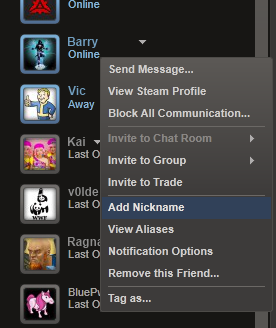
Het feit is dat wat cool leek op 16, niet langer cool was op oudere leeftijd. Voor platforms zoals Steam, waar we al spelen sinds we jong waren, kunnen namen veel of veel betekenen, afhankelijk van hoe je ze bekijkt. Als je Steam-account verouderd is, kun je dit dan wijzigen?
Met Steam kunt u uw naam op alles plaatsen in de servicevoorwaarden. Dit kan het moeilijk maken om mensen te vinden, zelfs als ze al op je vriendenlijst staan. Ontdek wie wie is door bijnamen in Steam te controleren.
Hoe u vorige aliassen in Steam kunt bekijken en wissen
Steam houdt altijd een geschiedenis bij van de verschillende bijnamen en aliassen die je tijdens je speelcarrière hebt gebruikt. Je kunt de aliassen controleren die je in de loop van de tijd hebt gehad, en je kunt de aliassen van alle Steam-gebruikers zien, of ze nu op je vriendenlijst staan of niet. Steam-accounts die om privacyredenen zijn gemaakt, geven de meeste soorten informatie niet weer, inclusief eerdere aliassen.
Iemand zien Stoom bijnaam, je moet naar je profielpagina gaan. U kunt het profiel van elke vriend bekijken door een lijst met vrienden te openen, met de rechtermuisknop op een vriend te klikken en "Profiel bekijken" te kiezen.
U kunt dit ook met elk account doen als u de oorspronkelijke gebruikersnaam voor dat account kent, die verschilt van de bijnaam die door dat account wordt gebruikt. Ga met een willekeurige browser naar https://steamcommunity.com/id/ en voer de profielnaam van de persoon in na de laatste sjaal.
Als je eenmaal het profiel van een persoon hebt bekeken, kun je al zijn aliassen zien door op de pijl naar beneden rechts van zijn naam te klikken. Als je inlogt op je Steam-account vanaf een desktopclient of website en je eigen profiel bekijkt, kun je al je eerdere aliassen verwijderen door op de knop "Vorige aliassen verwijderen" onder aan dit vervolgkeuzemenu te klikken.
Sommige mensen veranderen hun Steam-aliassen voor de lol, sommige voor ordernamen, andere om andere redenen. Als u de aliassen wilt verwijderen, kost deze snelle methode slechts een paar klikken.
https://steamcommunity.com/discussions/forum/1/1743346190269688236/
Expert Tip: Deze reparatietool scant de repositories en vervangt corrupte of ontbrekende bestanden als geen van deze methoden heeft gewerkt. Het werkt goed in de meeste gevallen waar het probleem te wijten is aan systeembeschadiging. Deze tool zal ook uw systeem optimaliseren om de prestaties te maximaliseren. Het kan worden gedownload door Hier klikken

CCNA, Web Developer, PC Troubleshooter
Ik ben een computer-liefhebber en een praktiserende IT-professional. Ik heb jarenlange ervaring achter de rug bij het programmeren van computers, hardware-probleemoplossing en reparatie. Ik ben gespecialiseerd in webontwikkeling en databaseontwerp. Ik heb ook een CCNA-certificering voor netwerkontwerp en probleemoplossing.
